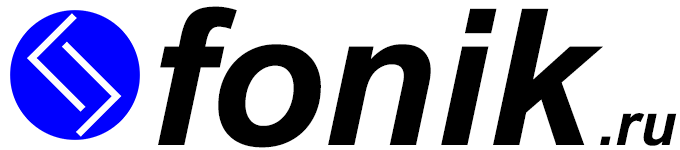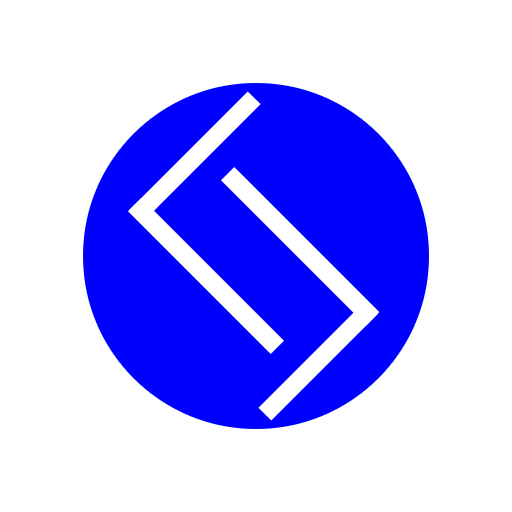Иногда, приходится делать презентацию в ворде. Или можно просто скопировать и вставить слайды презентации в сам вордовский документ. Примеры✅
Быстрый поиск
Как создать презентацию в ворде
Как правило, все слайды презентации находятся в горизонтальном положении. Поэтому, нужно подготовить листы в ворде. Открываем документ, на вкладке «Макет» выбираем «Ориентация» и жмем на «Альбомная».
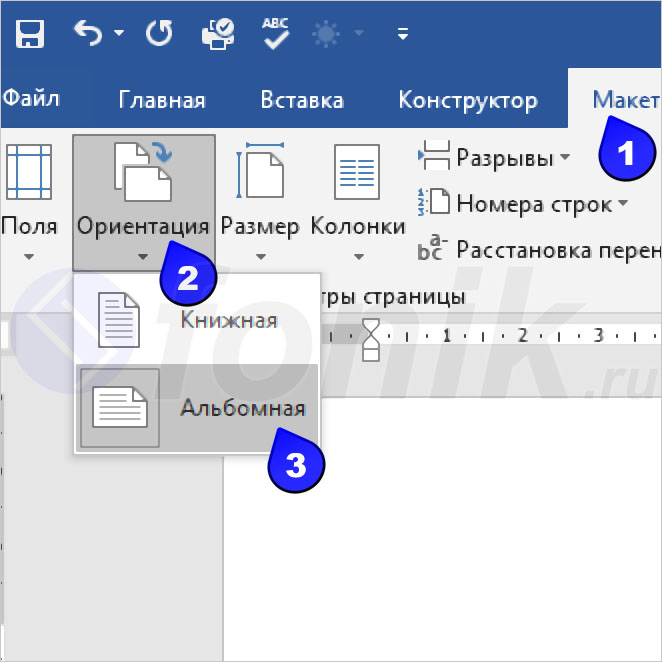
Теперь, кликаем мышью по листу (это будет местом начала презентации). В самом верхнем левом углу расположена вкладка «Вставка», (переходим по ней).
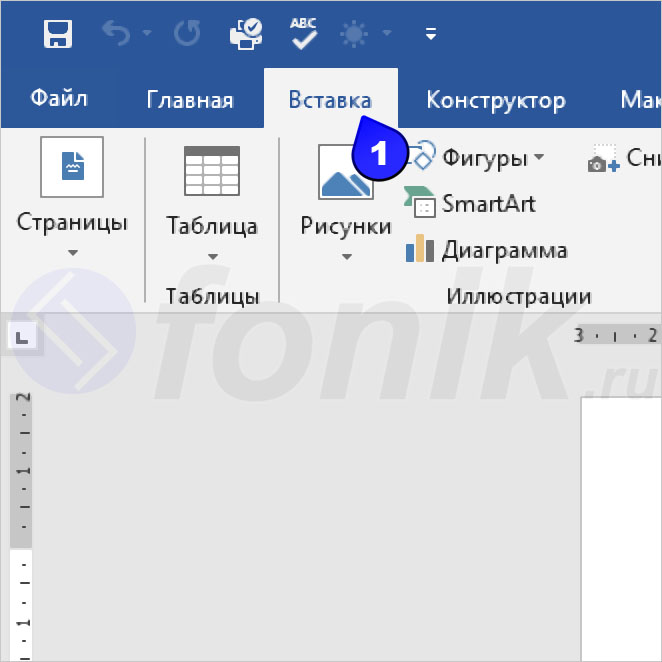
Далее, переместимся в самый верхний правый угол документа. Там будет располагаться меню «Текст», в нем нужно нажать на кнопку под названием «Объект».
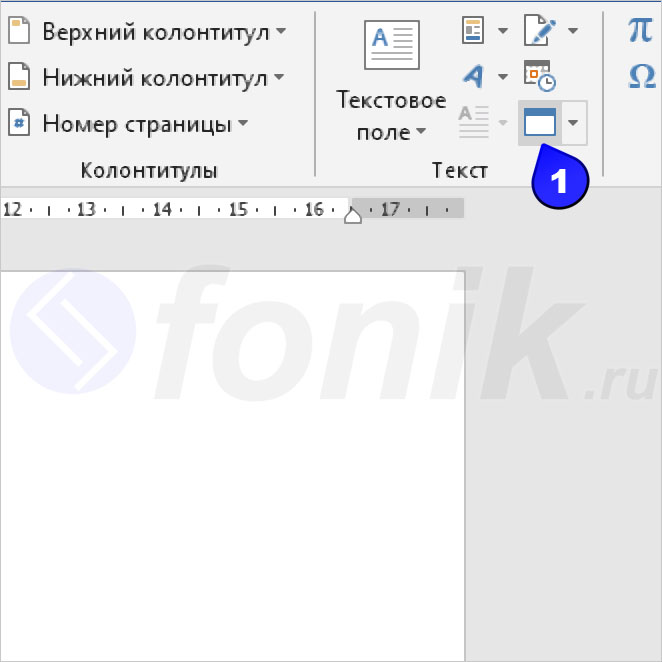
Появится окно «Вставка объекта» и на вкладке «Создание» придется немного полистать колесом мыши, чтобы найти «Microsoft PowerPoint Slide», (кликнуть) «ОК».
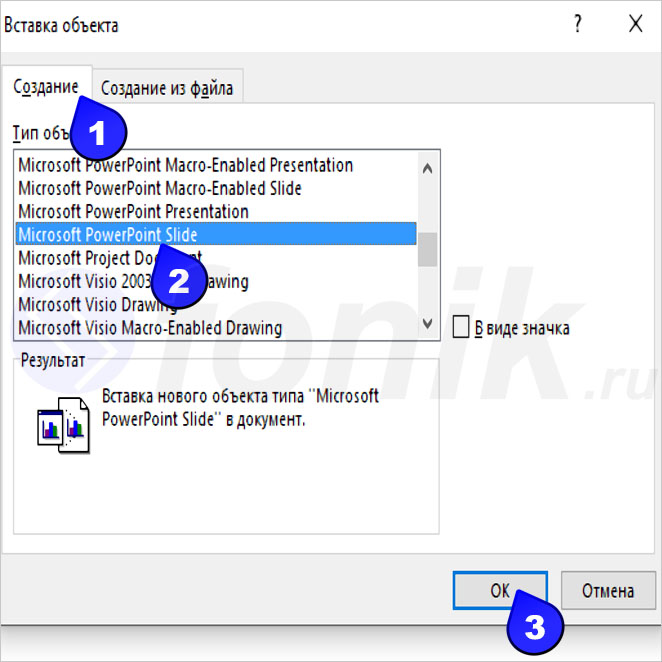
После всех этих действий, откроется программа презентации (прямо в ворде). Нужно понимать, что на вордовском листе создается слайд, который можно редактировать (пример).
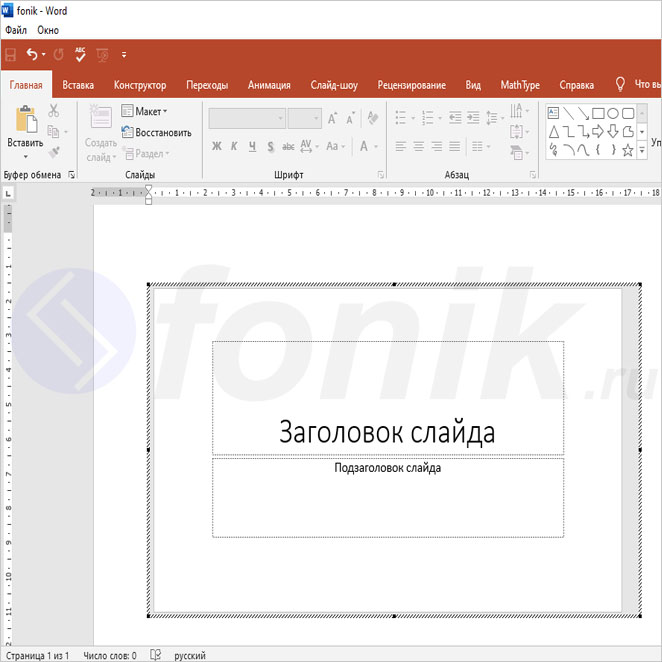
Через вкладку «Конструктор», можно выбрать любой шаблон для презентации (в ворде). По сути, сам процесс ничем не отличается от обычного создания презентации.
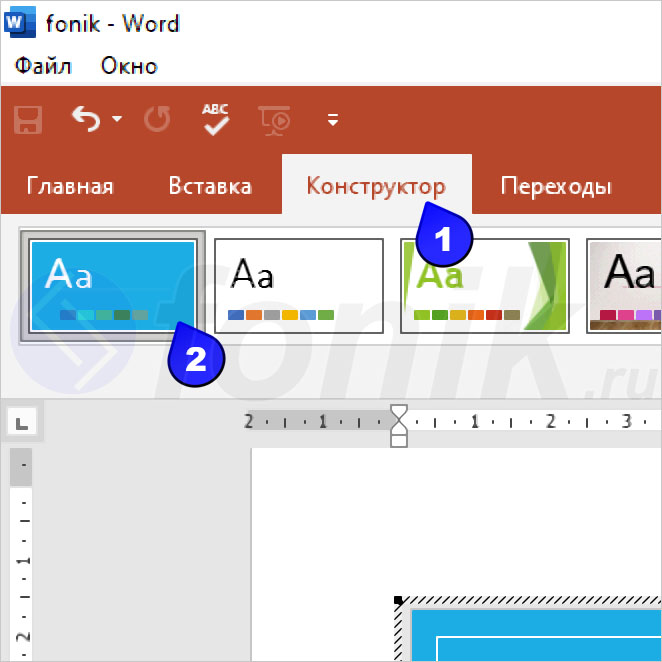
Но, всегда найдется маленькое исключение. Например, придется изменить размер слайда. Необходимо, левой кнопкой мыши растянуть слайд (за угол) до границ листа в ворде.

Чтобы выйти из режима редактирования, нужно просто кликнуть по листу ворда или за его пределами (один раз). Если потребуется вернуться, то (двойной клик) по слайду.
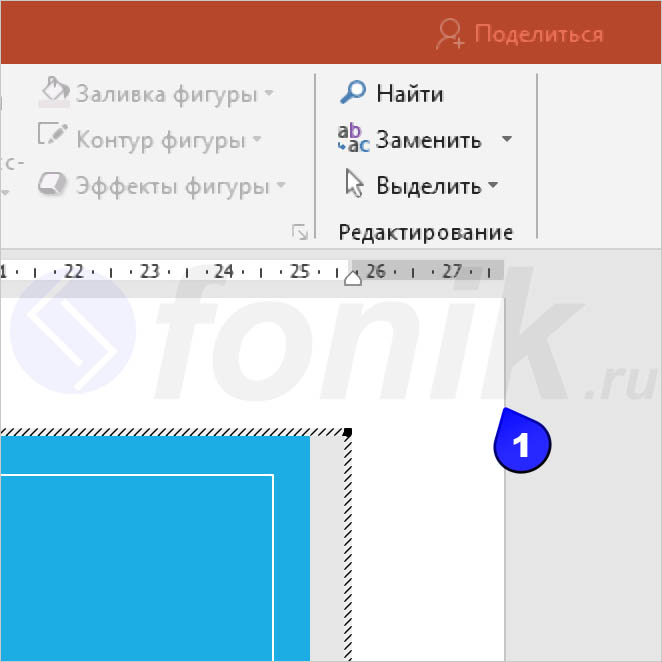
Титульный слайд готов, переходим к созданию нового. В программе ворд, на вкладке «Вставка» выбираем «Страницы» и кликаем по «Разрыв страницы». Должен появиться пустой лист, (если есть лишний, то его удаляем).
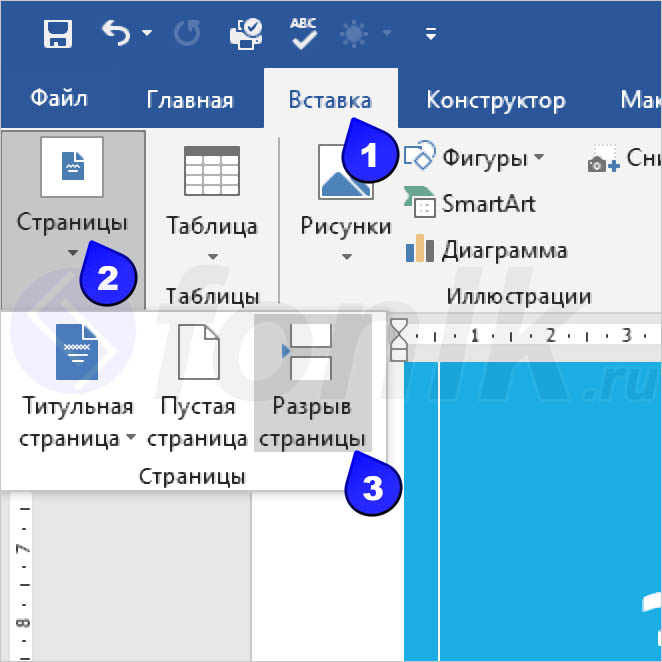
Создание слайдов презентации в ворде всегда делается пошагово. То есть, функция «Создать слайд» здесь не работает. Решить проблему, можно в окне презентации: вкладка «Главная», кнопка «Макет» и выбрать тип слайда, например «Заголовок и объект».
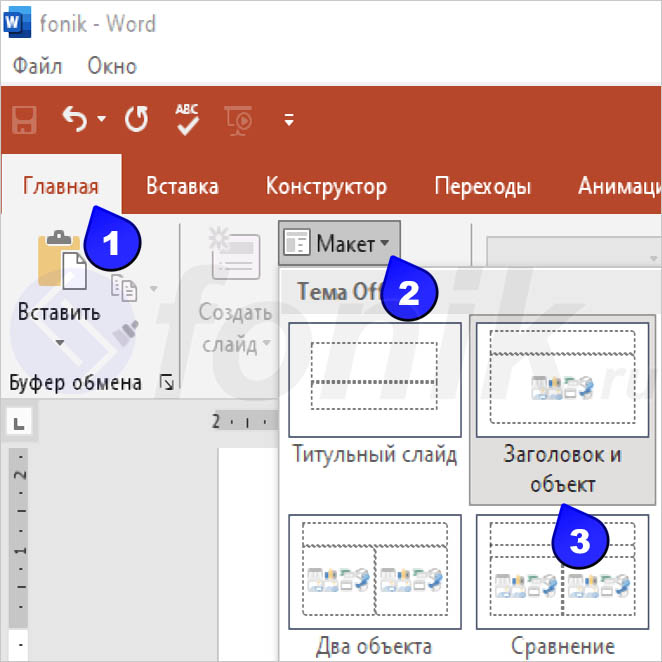
Презентации в ворде делаются, именно по такому принципу. Все примеры иллюстрируют о том, что нет ничего сложно в процессе создания.
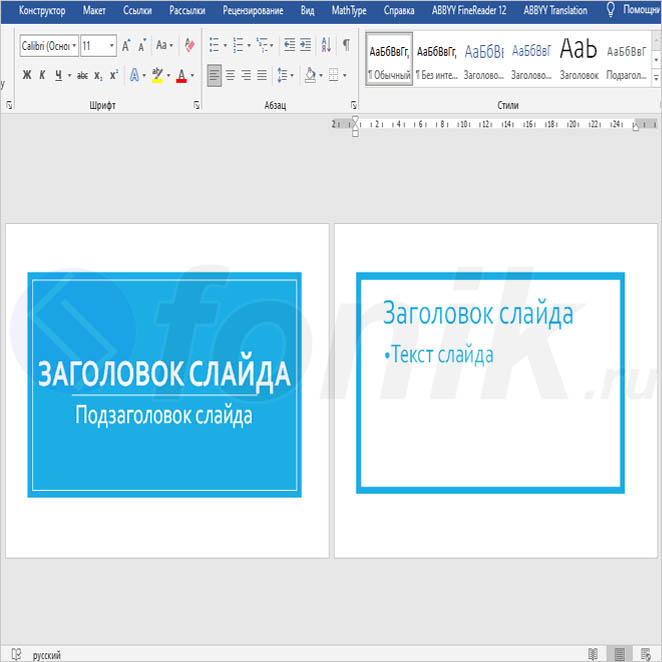
Как вставить презентацию в ворд
Вставить презентацию в ворд очень просто! Для этого, должна быть открыта сама презентация. После чего, (в левой колонке) выбираем слайд и кликаем (правой кнопкой мыши по нему), нажимаем «Копировать».

Слайд из презентации нужно вставить в ворд. Перед этим, нужно сделать листы в горизонтальном положении, (пример был ранее). Кликаем на пустом месте, (правой кнопкой мыши) вставить как «Рисунок».

После чего, следует навести курсор мыши (на правый угол рисунка слайда). И выбрать «Обтекание перед текстом», так будет легче вставлять слайды презентации в ворд.

Можно ли вставить саму презентацию в ворд, а не рисунки слайдов? Да, (из примера ранее) кликаем по кнопке «Объект», в новом окне переходим на «Создание из файла», через «Обзор» указываем путь к презентации и ставим галочку «Связь с файлом».
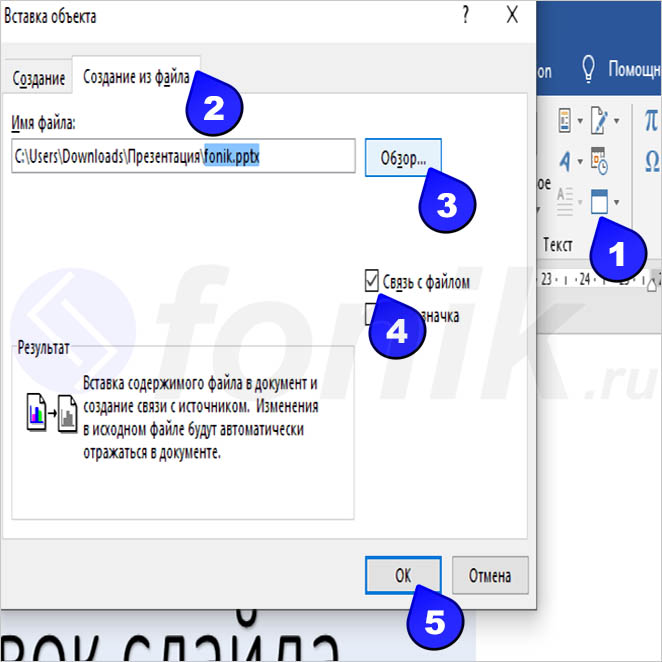
Готово, теперь презентация откроется в режиме демонстрации при двойном клике по картинке. Это был пример того, как презентацию перевести в ворд.

Как скопировать текст из презентации в ворд
Открыть слайд презентации с текстом и сделать двойной щелчок мышью по нему (левой кнопкой). Когда текст выделится, нажимаем правую кнопку мыши и выбираем «Копировать».

В вордовском документе наводим курсор на лист и кликаем правой кнопкой мыши, после «Сохранить только текст». В этом случае (размер, шрифт, цвет) преобразуется в стиле ворда, а не презентации.
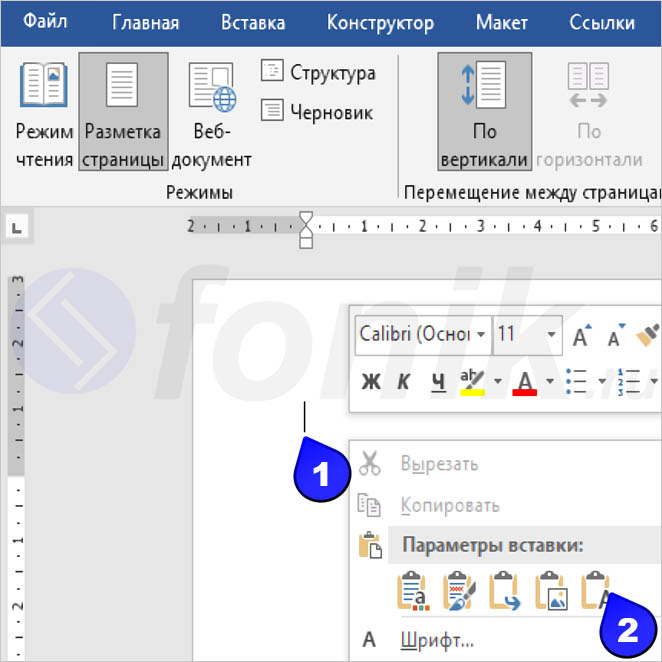
Как из ворда вставить таблицу в презентацию
Для того, чтобы скопировать таблицу из ворда в презентацию (в прежнем виде), необходимо полностью выделить ее. Наведя курсор на таблицу, появится маленькая кнопка (в левом углу), если нажать, то все выделится и можно «Копировать».

Чтобы перенести таблицу из ворда в презентацию, нужно кликнуть правой кнопкой мыши по слайду и потом на «Сохранить исходное форматирование».

Как скопировать диаграмму из ворда в презентацию
Если произойдет клик (правой кнопкой мыши) по названию, оси, линиям и т.п. (в диаграмме), то не появится нужное окно с кнопкой «Копировать» (лучше выбрать пустую область).

Далее, в самом слайде презентации нажать правую кнопку мыши и выбрать «Использовать конечную тему и внедрить книгу». Это делает возможным, редактирование диаграммы без использования ворда.

Спасибо за внимание! Если есть возможность, то обязательно расскажите своим друзьям про сайт fonik.ru✅